 Lähde: Daniel Bader / Android Central
Lähde: Daniel Bader / Android Central
Jos sinulla on Pixel, tiedät, että Google voi tehdä pirun hyvä Android-puhelin. Hämmästyttävien kameroiden, puhtaan ohjelmiston ja nopean suorituskyvyn välillä Pixels tuo paljon pöydälle. Kaikki nämä asiat ovat hienoja, kun kaikki toimii niin kuin pitäisi, mutta kuten minkä tahansa gadgetin kohdalla, niin ei aina ole.
Joskus asiat menevät pieleen. Älypuhelimet ovat monimutkaisia pieniä koneita, ja mistä tahansa syystä saatat kohdata ei-toivottuja ongelmia - olipa kyseessä hidas suorituskyky, huonompi akunkesto tai jokin muu. Jos huomaat joutuvasi ongelmiin Google Pixel -palvelun kanssa, tässä on muutamia vinkkejä asioiden palauttamiseksi normaaliksi.
Google Pixel -ongelmat Huono akun käyttöikä
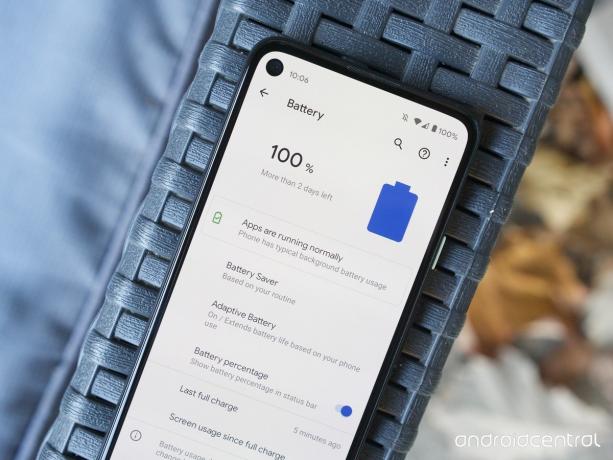 Lähde: Joe Maring / Android Central
Lähde: Joe Maring / Android Central
Aloittaaksemme asian puhutaan yhden puhelimen ärsyttävimmistä ongelmista - huonosta akun kestosta. Google paransi akun suorituskykyä a
paljon kanssa Pixel 5, mutta jopa sen kanssa on mahdollista, että mehu loppuu odotettua nopeammin. Onneksi on olemassa muutamia asioita, joita voit yrittää pitää Pixel-laitteesi käynnissä pidempään latausten välillä.Osta nyt Black Fridayn parhaita tarjouksia verkosta NYT!
Jos sinulla on Pixel, voit käyttää virransäästötilaa auttamaan, kun olet hyppysissä. Kun tämä on käytössä, Battery Saver:
- Kytkee tumman teeman päälle
- Sammuttaa tai rajoittaa taustatoimintaa, joitain visuaalisia tehosteita ja muita ominaisuuksia, kuten "Hei Google"
Voit käynnistää Battery Saver -toiminnon manuaalisesti milloin tahansa tai asettaa automaattisen aikataulun niin, että se käynnistyy puhelimesi prosenttiosuuden perusteella tai jos se havaitsee, että akku todennäköisesti kuolee ennen seuraavaa tyypillistä latausta aika.
Jos sinulla on Pixel 5 tai Pixel 4a 5G, voit käyttää myös uutta Extreme-virransäästötilaa, joka auttaa sinua säästämään vielä enemmän virtaa. Kun tämä asetus on käytössä, vain tietyt sovellukset saavat jatkaa toimintaansa ja näytön aikakatkaisu on rajoitettu vain 30 sekuntiin. Google sanoo, että tämä voi pitää akun virrassa jopa 48 tuntia, ja se voi olla varsin kätevä, kun olet nipistämässä ja sinun on purettava mahdollisimman paljon virtaa.
Näiden kahden tilan ulkopuolella on joitain muita asioita, joita voit tehdä.
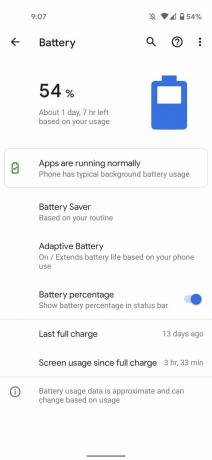
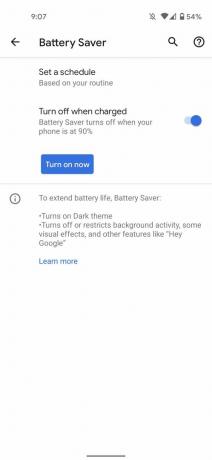
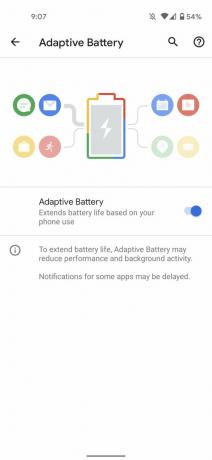 Lähde: Android Central
Lähde: Android Central
Asetukset-sovelluksessa napauta Akku. Tällä sivulla voit napauta kolmea pistettä oikeassa yläkulmassa nähdäksesi Pixelisi akun kokonaiskäytön. Tämä osoittaa, mitkä sovellukset käyttävät eniten akkua edellisen täyden latauksen jälkeen, mikä auttaa sinua tunnistamaan kaiken, mikä saattaa verottaa erityisesti puhelimesi kestävyyttä. Jos siellä on sovellus, joka kuluttaa paljon virtaa etkä käytä sitä niin usein, se kannattaa poistaa sen puhelimesta.
Akkusivulla on myös vaihtoehto Adaptive Battery, joka "pidentää akun käyttöikää puhelimesi käytön mukaan". Tämän pitäisi olla jo käytössä, mutta jos se ei ole, kytke se ehdottomasti päälle.
Viimeisenä mutta ei vähäisimpänä, Pixelin pimeän tilan kytkeminen päälle on helppo tapa säästää puhelimen akun käyttöikää vaikuttamatta sen käyttötapaan. Koska kaikilla nykyisillä pikseleillä on OLED-näytöt, tumma tila voi rajoittaa näytön käyttöä tietyissä sovelluksissa. Sillä ei ole suurta eroa siinä, kuinka kauan puhelimesi kestää, mutta se on helppo tapa parantaa asioita vain vähän.
Google Pixel -ongelmat Suorituskykyongelmat
 Lähde: Hayato Huseman / Android Central
Lähde: Hayato Huseman / Android Central
Hidas suorituskyky voi olla yhtä ärsyttävää kuin huono akun käyttöikä. Pixels-puhelimet ovat yleensä melko nopeita kaikesta mitä teet, mutta se ei tarkoita sitä, ettei tule aikaa, jolloin se tukkeutuu. Jos sovellukset latautuvat paljon hitaammin ja puhelimesi tuntuu liikkuvan etanan vauhdilla, kaikki toivot eivät häviä.
Heti pois lepakosta, suosittelemme, että sammutat puhelimesi ja käynnistät sen uudelleen. Tämä on yksi kirjan vanhimmista temppuista, kun on kyse Android-puhelinten korjaamisesta, ja se johtuu siitä, että se yleensä toimii. Asiat menevät joskus vain hämmentyneinä, ja jos siellä on väärin toimiva sovellus tai jotain käyttöjärjestelmää sai hölynpölyä, kaiken silitys yleensä vaatii yksinkertaisen uudelleenkäynnistyksen. Pixelissä puhelimen uudelleenkäynnistäminen on yhtä helppoa kuin pitämällä virtapainiketta painettuna ja napauttamalla Uudelleenkäynnistää avautuvassa valikossa.
 Lähde: Joe Maring / Android Central
Lähde: Joe Maring / Android Central
Jos se ei toimi, suosittelemme noudattamaan samaa yllä olevaa vaihetta sovellusten ja niiden akunkäytön tarkastelemiseksi. Jos sovellus tyhjentää huomattavasti enemmän akkua kuin mikään muu puhelimessasi, on suuri mahdollisuus, että se aiheuttaa myös prosessorin ripustamisen. Jos et ehdottomasti tarvitse mainittua sovellusta, sen poistamisen pitäisi tehdä temppu.
Kun yrität ratkaista hitaan suorituskyvyn, on myös syytä tarkistaa, että sinulla ei ole asennettavaa ohjelmistopäivitystä. Puhelimesi tulee ilmoittaa sinulle aina, kun uusi päivitys on saatavana, mutta voit aina tarkistaa manuaalisesti milloin tahansa.
- Mene asetukset.
- Napauta Järjestelmä.
- Napauta Pitkälle kehittynyt.
- Napauta Järjestelmän päivitys.
-
Napauta Tarkista päivitykset.


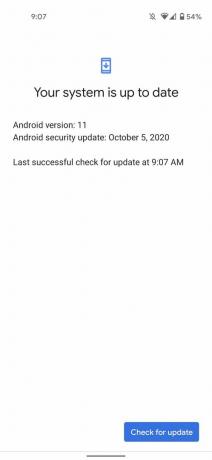 Lähde: Android Central
Lähde: Android Central
Jos päivitys on saatavilla, saat viestin, jonka mukaan sellainen on ja se alkaa ladata. Jos ei, saat vahvistuksen järjestelmän päivityksestä.
Google Pixel -ongelmat Tallennustila loppuu
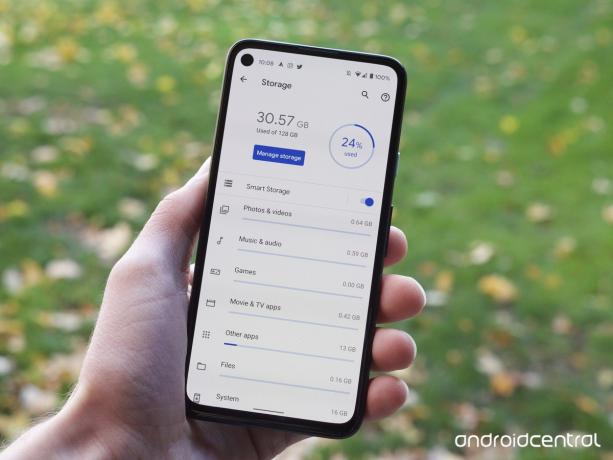 Lähde: Joe Maring / Android Central
Lähde: Joe Maring / Android Central
Pixel-puhelimissa on runsaasti ominaisuuksia, mutta aina puuttuva on laajennettava tallennustila. Jos Pixelissä on 64 tai 128 Gt tilaa, saat kaikki. Jos huomaat, että sovelluksille, valokuville jne. On loppumassa tilaa, voit tehdä tämän luurin sekoittamiseksi.
Asetukset-sovelluksessa napauta Tallennus saadaksesi yleiskuvan siitä, kuinka paljon tilaa puhelimessa on jäljellä. Käytetyn tilan prosenttiosuuden lisäksi saat erittelyn siitä, minkä tyyppiset tiedostot syövät suurimman osan resursseistasi - mukaan lukien valokuvat ja videot, musiikki ja audio, pelit jne.
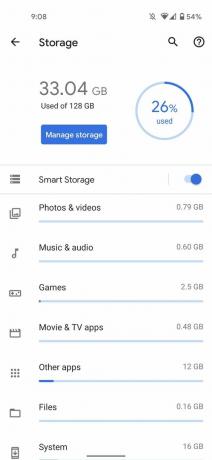
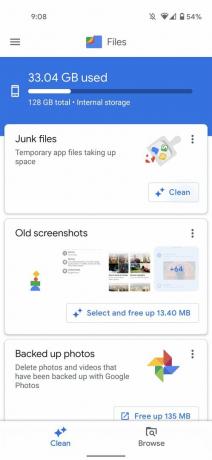
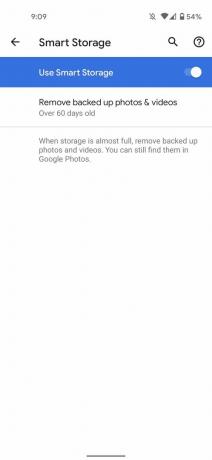 Lähde: Android Central
Lähde: Android Central
Napauta Hallitse tallennustilaa -painiketta tällä sivulla, ja sinut ohjataan Google Files -sovellukseen. Sitten sinun pitäisi nähdä muutama kortti, jossa on suosituksia puhelimen tilan vapauttamisesta, kuten roskapostitiedostojen puhdistaminen, vanhojen kuvakaappausten poistaminen ja käyttämättömien sovellusten poistaminen.
Palataksesi Asetusten Tallennustila-sivulle, voit myös napauttaa Älykäs tallennustila ja ota ominaisuus käyttöön. Tällöin kaikki varmuuskopioidut valokuvat ja videot poistetaan, jos ne ovat 30, 60 tai 90 päivää vanhoja.
Google Pixel -ongelmat Hidas tiedonsiirtonopeus
 Lähde: Daniel Bader / Android Central
Lähde: Daniel Bader / Android Central
Olemme jo puhuneet siitä, miten puuttua hitaaseen suorituskykyyn Pixelillä, mutta mitä jos puhelimesi ottaa ikuisesti ladata verkkosivustoja, suoratoistaa YouTube-videoita tai mitä tahansa muuta, mikä vaatii dataa / Internetiä yhteys? Nämä ongelmat liittyvät enemmän kuin todennäköisesti hitaaseen datanopeuteen sen sijaan, että prosessorissasi olisi jotain vikaa, ja vaativat sellaisenaan erilaista vianmääritystä.
Jos sinulla on näitä ongelmia kotona, tarkista, onko Pixel yhdistetty Wi-Fi-verkkoon verkko vai ei - pyyhkäise vain alaspäin näytön yläosasta ja varmista, että Wi-Fi-kuvake on vaihdettu päällä. Jos on, sammuta se ja kytke se sitten uudelleen päälle. Samoin kuin puhelimen uudelleenkäynnistys, Wi-Fi-yhteyden uudelleenkäynnistäminen on usein kaikki mitä sinun tarvitsee tehdä.
Jos olet poissa ja olet siirtymässä hitaaseen datanopeuteen LTE / 5G-yhteyden kautta operaattoriltasi, katso näytön yläreunasta ja katso kuinka monta palvelupalkkia sinulla on. Jos matkustat jonnekin, johon et yleensä mene, on mahdollista, että olet vain kuolleella alueella. Jos olet talossasi ja sinulla ei ole juurikaan baareja, se tarkoittaa, että operaattorillasi ei ole hyvää kattavuutta asuinpaikassa - ja se voi olla syytä vaihtaa toiseen.
Google Pixel -ongelmat Tehdasasetusten palautus
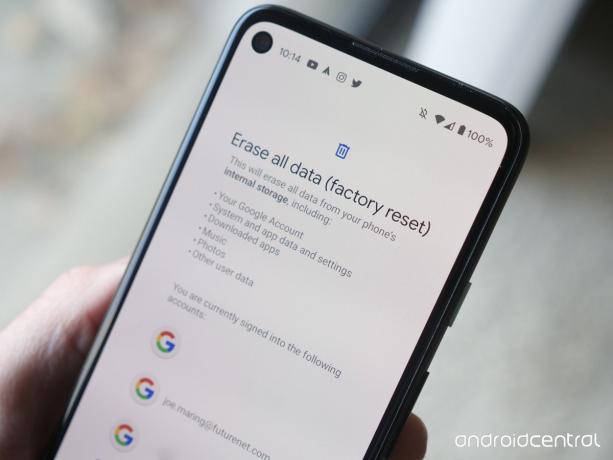 Lähde: Joe Maring / Android Central
Lähde: Joe Maring / Android Central
Jos käsittelet hidasta suorituskykyä, huonoa akun käyttöikää tai muita ongelmia eikä silti onnistu ratkaisemaan niitä, voi olla aika palauttaa Pixel tehdasasetuksiin. Tämä on viimeinen oja, jonka sinun pitäisi säästää viimeisenä keinona, mutta joissakin tapauksissa puhelimesi tarvitsee sitä.
Tehdasasetusten palauttaminen poistaa kaikki henkilökohtaiset tiedot puhelimestasi ja palauttaa ne sellaisiksi kuin ne olivat, kun ne tulivat ensimmäisen kerran tehtaalta (tästä syystä nimi). Tämä tarkoittaa, että kaikki sovelluksesi, yhteystietosi, valokuvat ja kaikki muut puhelimeen paikallisesti tallennetut pyyhkiytyvät pois. On tärkeää, että sinä varmuuskopioi puhelimesi ennen kuin teet tämän, niin et menetä mitään arvokasta prosessin aikana.
Jos tiedät, että olet valmis kokeilemaan tehdasasetusten palauttamista, kun kaikki muut vaihtoehdot on käytetty loppuun, se on todella helppoa:
- Avaa Asetukset-sovellus puhelimellasi.
- Napauta Järjestelmä.
- Napauta Pitkälle kehittynyt.
-
Napauta Palauta vaihtoehdot.

 Lähde: Android Central
Lähde: Android Central - Napauta Poista kaikki tiedot (tehdasasetusten palautus).
-
Napauta Poista kaikki tiedot.
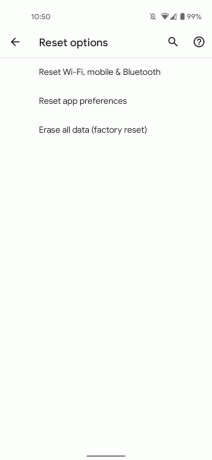
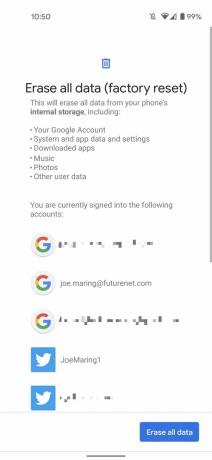 Lähde: Android Central
Lähde: Android Central
Palautus kestää muutaman minuutin, ja kun se on valmis, puhelin on asetettava alusta alkaen uudestaan. Se voi olla hankalaa käydä läpi tämä, mutta se on yleensä varma tapa poistaa kaikki ärsyttävät virheet, jotka kieltäytyvät poistumasta.
Oletko kuunnellut tämän viikon Android Central Podcastia?

Joka viikko Android Central Podcast tuo sinulle viimeisimmät tekniset uutiset, analyysit ja pikaviestit tuttujen isäntien ja erikoisvieraiden kanssa.
- Tilaa Pocket Casts: Audio
- Tilaa Spotify: Audio
- Tilaa iTunesissa: Audio
Voimme ansaita palkkion ostoksistamme linkkien avulla. Lisätietoja.

Samsungin viisivuotias Galaxy Tab S2 saa uuden tietoturvapäivityksen.
Samsungin Galaxy Tab S2: n Verizon-muunnelma on saanut uuden ohjelmistopäivityksen lokakuun 2020 Android-tietoturvakorjauksella. Samsung ilmoitti Galaxy Tab S2: sta heinäkuussa 2015.

Luuletko, että Pixel 5 on todellinen lippulaiva?
Pixel 5 on yksi parhaista Android-puhelimista, joita voit ostaa vuonna 2020. Mutta pitäisikö sitä pitää legitiiminä lippulaivana?

Linksys Velop AX4200 -katsaus: Suoratoisto mahdollisimman helposti.
Jos kotitaloutesi suoratoisto on all-in, Linksys Velop AX4200 voi olla vain paras reititin sinulle. Mutta se ei tarkoita vain tavallista Netflix-suoratoistoa - se tarkoittaa myös VR-pelien suoratoistoa Oculus Quest 2: een tai Xbox-pelejä älypuhelimeesi.

Nämä ovat ehdottomasti parhaat Pixel 5 -kotelot, joita voit ostaa juuri nyt.
Vaikka Pixel 5: llä ei olisi lasia, se tarvitsee silti kotelon, ennen kuin viet sen kodin turvallisuuden ulkopuolelle. Nämä ovat Google Pixel 5 -tapauksia, joihin voit luottaa saadaksesi sinut läpi kaiken kaaoksen, joka elämäsi tuo mukanasi.
